Configurar o Roteamento Internet-ID
Visão Geral
Utilize o RU Server como o servidor de roteamento para conexões Internet-ID. Isso pode trazer os seguintes benefícios.
- A velocidade e o desempenho podem melhorar significativamente em comparação com os nossos servidores públicos, uma vez que você traz o servidor de roteamento muito mais perto geograficamente da localização do Viewer (ou Host).
- Usar o seu próprio servidor de roteamento torna-o independente dos servidores da nossa empresa e dá-lhe controle sobre toda a sua infraestrutura de suporte remoto.
Configurar RU Server
Instale o RU Server e assegure-se de que está diretamente acessível a partir do Viewer e do Host.
Configurar Host
- Clique com o botão direito no ícone do Host e selecione Configurações da Conexão Internet-ID.

- Clique em Obter Novo ID para criar um novo Internet-ID. Pule esta etapa se um código Internet-ID já tiver sido criado.
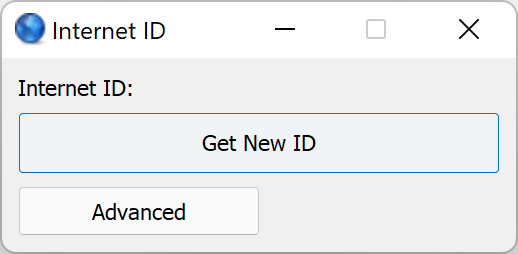
- Clique em Avançado→Selecionar Servidor Internet-ID.

- Desmarque Usar servidor padrão e insira o nome DNS (ou o endereço IP) do seu RU Server. Clique em OK e feche as configurações do Internet-ID.

Configurar Viewer
- Abra Viewer e clique em Adicionar conexão.

- Insira um nome descritivo para a conexão e o código Internet-ID. Selecione Avançado e clique em OK.

- Clique em Alterar.

- Desmarque Usar servidor padrão e insira o nome DNS (ou o endereço IP) do seu RU Server. Clique em OK e feche as propriedades da conexão.

- Uma nova conexão aparecerá no seu livro de endereços.

A configuração está completa. Você pode agora iniciar uma sessão remota clicando duas vezes na conexão no seu livro de endereços. O Viewer e o Host usarão o seu RU Server como o servidor de roteamento para esta conexão.
Ativar acesso Internet-ID baseado em permissões
Você pode ativar o acesso baseado em permissões ao roteamento Internet-ID do RU Server. Apenas as contas para as quais você explicitamente dá permissão para usar o roteamento Internet-ID poderão conectar-se através deste servidor.
- Abra Consola do Administrador e vá para Arquivo→Gestor de livro de endereços.

- Clique com o botão direito em Usuários e selecione Criar novo usuário.

- Introduza o nome de utilizador e clique em Mudar palavra-passe.

- Defina e confirme uma nova palavra-passe, clique em OK, OK.

- Clique na marca de verificação verde para aplicar as alterações e fechar o Gestor de Livro de Endereços.

- Na Consola do Administrador, vá para Ficheiro➝Configuração do servidor:

Alternativamente, vá ao menu Iniciar do Windows➝Todos os aplicativos➝Remote Utilities Server➝Configuração.
- Vá para a aba Comunicação, ative Ativar acesso baseado em permissão por Internet-ID e clique em Utilizadores.

- Clique em Adicionar.

- Selecione um utilizador (ou um grupo) a quem deseja conceder permissão para se conectar usando Internet-ID e clique em Selecionar.

- Certifique-se de que Todas as permissões estão definidas e clique em OK. Feche a janela de configuração do servidor.

Agora o utilizador com o nome de conta 'johndoe' poderá usar o RU Server para conexão por Internet-ID, desde que se conecte ao RU Server primeiro.
Ativar proteção por código PIN
Definir um código PIN pode ajudar a prevenir o uso acidental ou deliberado do seu encaminhamento de Internet-ID do RU Server por Anfitriões não autorizados e (opcionalmente) Viewers.
Configurar PIN no RU Server
- Na Consola do Administrador, vá para Ficheiro➝Configuração do servidor:

Alternativamente, vá ao menu Iniciar do Windows➝Todos os aplicativos➝Remote Utilities Server➝Configuração.
- Vá para Comunicação, ative Código PIN e crie um código PIN. Este pode ser qualquer sequência alfanumérica.

- Clique em OK para fechar a janela de configuração do servidor.
Introduza o PIN no Host
Se definiu um código PIN no RU Server, deve introduzir o código PIN correto nas configurações do Host. Sem o código PIN, o Host não conseguirá conectar-se ao servidor e utilizar o encaminhamento por Internet-ID.
- Clique com o botão direito no ícone do Host e selecione Definições de Conexão Internet-ID.

- Clique em Avançado→Selecionar Servidor Internet-ID.

- Ative Código PIN, introduza o mesmo PIN que definiu no RU Server e clique em OK.

- Clique em OK para fechar as definições de Internet-ID.
Introduza o PIN no Viewer
Pode ativar a opção Exigir PIN no Viewer na configuração do RU Server—veja "Configurar código PIN no RU Server" acima. Com esta opção ativada, os Viewers serão obrigados a ter o PIN correto guardado nas propriedades da ligação antes de poderem se conectar através deste RU Server.
- Clique com o botão direito na conexão alvo no livro de endereços e escolha Propriedades.

- Na aba Geral, clique em Mudar.

- Ative Código PIN, introduza o mesmo PIN que definiu no RU Server e clique em OK.

- Clique em OK e feche a janela de propriedades. Agora está pronto para se conectar ao seu Host remoto.
Se usar código PIN para o Viewer, este deve ser definido para cada conexão que usa o seu RU Server como servidor de encaminhamento. Para editar múltiplas conexões, selecione-as com o cursor do mouse, clique com o botão direito na seleção e escolha Propriedades. Pode também fazer uso das propriedades padrão de ligação.